اعمل بذكاء مع دليل مستخدم PDFelement
-
OCR TIPS
-
AI TIPS
- الدليل الشامل لتحويل ملفات AI إلى PDF لعام 2023
- أفضل أدوات التلخيص بالذكاء الاصطناعي لتحصل على ملخصات بسهولة
- أفضل 8 أدوات إعادة الكتابة بالذكاء الاصطناعي
- إحداث ثورة في مجال إنشاء المحتوى: أفضل أدوات الذكاء الاصطناعي لكتابة الجمل
- رفع مستوى الكتابة: أفضل 7 أدوات لإعادة الصياغة بالذكاء الاصطناعي
- تعزيز التفاعل: تعرف على أفضل روبوتات الدردشة
- مراجعة أفضل 6 أدوات مجانية للكشف عن الذكاء الاصطناعي
- طريقة استخدام Hugging Face AI Detector وPDFelement للتعرف على استخدام الذكاء الاصطناعي
- قدرة Copyleaks AI Detector: كشف مستقبل أصالة المحتوى
- Content at Scale AI Detector وأفضل بديل له
- أفضل 6 أدوات للكشف عن السرقة الأدبية بالذكاء الاصطناعي: الميزات والإيجابيات والسلبيات والتكلفة
- أفضل 7 أدوات للتحقق مما إذا كان الذكاء الاصطناعي كتب مقالاً: الميزات، والإيجابيات، والسلبيات، والسعر
- أفضل 7 أدوات للكشف بدقة عن النصوص المكتوبة بالذكاء الاصطناعي
- كيفية تحويل ملفات AI إلى PDF
- حقق مزيداً من الكفاءة باستخدام ChatGPT في سير عملك مع ملفات PDF باستخدام PDFelement
- كيف يمكن للمعلمين استخدام ChatGPT لتحسين فعالية التعليم والبحث
- 5 طرق يمكن للطلاب تحسين الدراسة والعمل باستخدامها مع ChatGPT
- 8 طرق لاستخدام ChatGPT في المحاسبة والأعمال
- كيف يمكن لـChatGPT تبسيط سير العمل في المحكمة والقانون
- طرق يمكنك استخدام روبوت الدردشة بالذكاء الصنعي لقراءة ملفات PDF وفهمها
- كيفية تلخيص ملف PDF باستخدام ChatGPT
- إنشاء ملخص سيرتك الذاتية: دليل تعليمي باستخدام أداة بناء السيرة الذاتية من ChatGPT
- تدقيق ChatGPT اللغوي: كيفية إنجازه
- كيفية استخدام أوامر ChatGPT للكتابة (مع طرق بديلة)
- إتقان ChatGPT: دليل لتصدير المحادثات بكفاءة
- كيف يمكن للمعلمين اكتشاف النصوص التي تم كتابتها بواسطة ChatGPT؟
- هل يمكن لـTurnitin اكتشاف النصوص التي تم إنشاؤها باستخدام تقنية ChatGPT؟ (ما هو أفضل بديل لها؟)
- أفضل 7 أدوات لكشف ChatGPT في 2023
- هل المحتوى المولد بواسطة ChatGPT آمن من السرقات الأدبية؟
-
FAQS Arabic
-
Articles of Mac
-
Articles of Windows
-
Article of Mac Product
-
How To
- كيفية نسخ نص من ملف PDF ممسوح ضوئيًا
- 5 طرق لحماية PDF من النسخ
- كيفية مسح الصورة ضوئيًا إلى PDF
- طريقة إرسال ملف PDF قابل للتعديل باستخدام برنامج Wondershare PDFelement
- كيفية إنشاء نموذج PDF قابل للتحرير
- كيفية إضافة علامات تمييز النص إلى ملف PDF الممسوح ضوئيًا
- كيفية استخراج الصور من ملف PDF باستخدام Python
- كيفية إضافة فيديو إلى ملف PDF
- 4 طرق لتقليل حجم ملف PDF للبريد الإلكتروني
- أفضل طريقة لإنشاء ملف PDF
- 3 طرق لتحويل PDF الممسوح ضوئيا إلى Word
- كيفية ضغط Word إلى PDF
- كيفية إنشاء ملف PDF من الصور 2023
- PDF إلى CSV: تحويل جدول PDF إلى ملف CSV
- كيفية إزالة رابط من ملف PDF
- طريقة إضافة تعليقات توضيحية إلى ملفات PDF في نظام Linux بسهولة
- كيفية تقسيم PDF إلى صفحات
- دور ملفات PDF في تعزيز كفاءة معالجة المعاملات القضائية
- كيفية تظليل ملفات PDFs في Adobe Acrobat
- كيفية إنشاء نموذج PDF باستخدام Adobe Form Creator
- أفضل 5 طرق لفتح PDF في Excel بسهولة
- طريقة تحويل صيغة RTF إلى PDF فى نظام ويندوز 7/8/10
- كيفية تكثيف PDF
- كيفية مشاركة ملف PDF في Facebook
- 6 برامج مُقترحة لإنشاء PDF من Excel
- كيفية إنشاء نموذج PDF تفاعلي
- كيفية قراءة النص من صورة بطريقتين
- تحويل ملفات مشفرة بكلمة مرور من PDF إلى JPG باستخدام أداة إزالة تأمين ملفات PDF المحمية بكلمة مرور
- دليل إرشادي حول كيفية إنشاء ملف PDF قابل للتعديل من ملف Word لعام 2023
- كيفية تصدير ملفات PDF إلى PowerPoint
- كيفية إنشاء ملف PDF متعدد الصفحات
- طريقتان لتحويل لقطات الشاشة إلى ملف Word
- 3 طرائق مفيدة لتحويل Google Sheets إلى PDF
- كيفية إنشاء قوالب PDF
- كيفية تغيير حجم PDF
- كيفية حفظ ملف PDF كصورة
- إنشاء ملف PDF مؤلف من صفحة واحدة أو عدة صفحات في Photoshop
- كيفية ضغط ملفات PDF إلى حجم 200 كيلوبايت
- كيفية إنشاء ملف PDF ثلاثي الأبعاد وعرضه وتحريره
- كيفية تحويل جدول PDF إلى Excel
- كيفية تغيير حجم ملف PDF بثلاثة طرق
- كيفية تقليص ملف PDF
- كيفية تحويل Word إلى Excel
- كيفية جعل ملف PDF أصغر
- أفضل طريقة لتحويل PDF إلى URL في عام 2022
- كيفية مسح صفحات متعددة ضوئيًا في ملف PDF واحد على Windows
- 4 طرق مختلفة لإدراج PDF في مستند Word
- كيفية تحويل Excel إلى Word
- كيفية مشاركة ملف PDF على Twitter
- كيفية تحويل PDF إلى Excel
- 5 طرق لحفظ بريد Outlook الإلكتروني بصيغة PDF
- كيفية إرفاق ملف PDF في Excel
- كيفية إزالة الخلفية من ملفات PDF
- كيفية إضافة خط سفلي إلى ملف PDF
- هل تعاني من صعوبة في تحويل Google Form إلى PDF؟ دعنا نحل المشكلة!
- كيفية إدراج صورة PDF فى ملف وورد
- كيفية إنشاء استمارات قابلة للتعبئة في Google Docs
- كيفية رفع مستند Word إلى Google Docs على أجهزة الحواسيب والهواتف المحمولة
- كيفية تحسين السجلات الصحية الإلكترونية EHR في المستشفيات
- تحويل PDF إلى Google Docs مع الحفاظ على التنسيق
- كيف تحسِّن تكنولوجيا PDF الخدمات الحكومية
- أكثر 7 أسئلة متداولة حول إدراج PDF إلى Google Doc
- لماذا يستخدم مصممو الرسوميات ملفات PDF
- كيفية جعل ملف PDF غير قابل للتعديل
- [دليل] طريقة تعديل Google Docs
- كيفية إضافة أرقام بيتس إلى ملفات PDF
- [نصائح ودليل تعليمي] طريقة حذف صفحة فارغة في Google Docs
- خطوات إضافة التعليقات التوضيحية في Google Docs
- كيفية إنشاء توقيع إلكتروني في Google Docs
- كيفية تمييز منطقة في PDF
- كيفية تحويل PDF الى نموذج قابل للملء
- كيفية إضافة سهم إلى ملف PDF
- كيفية تحويل صورة PNG أو أكثر إلى PDF
- خطوات إضافة خطوط إلى PDF
- كيفية تعديل ملف PDF مؤمن باستخدام طريقتين
- 3 طرق لتحويل PDF إلى Publisher بسهولة
- كيف يمكن تحويل PDF إلى Paint
- كيفية إضافة PDF إلى Kindle
- كيفية استخدام أداة توليد رمز QR لملفات PDF
- 3 خطوات لإضافة أشكال إلى PDF
- كيف يمكنك فتح ملف PDF محمى بكلمة مرور بدون كلمة مرور
- 3 خطوات لتحويل PDF إلى مستندات جوجل
- كيفية رفع ملفات PDF على Kindle
- أفضل برامج تحويل من PDF الى Word لنظام Windows
- كيفية رسم خط في PDF بسهولة
- تيسير مرحلة الاستكشاف القضائي في المحكمة
- كيفية تحرير نص PDF على نظام Windows
- كيفية نقل ملفات PDF إلى Kindle
- كيفية التحويل من PDF ال Visio
- كيفية استيراد ملفات PDF إلى Excel
- كيفية تحويل PDF إلى Excel باستخدام OCR
- زيادة كفاءة عملية التحويل الرقمي
- كيفية حفظ ملف Excel كملف PDF
- طريقة تعديل مخطط المستند في Google Docs
- كيف تصنع ملف PDF واحد من عدة ملفات PDF
- أفضل الطرق لتصدير Excel إلى PDF
- طريقة استخدام PDF في مكتبة تخزين الوسائط التعليمية
- كيفية فتح XFA وتعبئة نماذج XFA
- كيفية تقسيم ملف PDF
- هل يمكن لـGoogle Docs القراءة؟ اجعل Google Docs يقرأ لك
- كيفية تحويل ملف PDF إلى PNG شفاف
- كيفية حفظ PowerPoint كملف PDF
- طريقتان فعالتان حول كيفية حفظ مستند Word كملف PDF
- كيفية إزالة علامات تمييز النصوص من ملفات PDF
- كيفية طباعة ملف PDF محمى على نظام ويندوز
- كيفية جعل PDF للقراءة فقط
- كيفية إرسال ملف PDF في Messenger
- كيفية تحويل Excel إلى PDF في وضع عدم الاتصال بالإنترنت
- كيفية تضمين PDF في Word - الدليل الكامل
- كيفية حفظ ملف PDF كملف Word
- كيفية دمج PPT في PDF بسرعة وسهولة
- طريقة تحسين قراءة PDF للمقالات العلمية على شاشات الحاسوب
- كيفية حذف نص من ملف PDF
- كيفية تصدير ملف PDF إلى Word
- كيفية حفظ PowerPoint كملف PDF مع الملاحظات
- طريقة تحويل صورة PDF إلى مستند وورد
- كيفية تحويل PDF إلى Word قابل للتحرير
- كيف يمكنك تحويل ملف PDF محمى بكلمة مرور الى ملف Word
- كيفية استخراج PDF إلى Word
- كيفية تحويل العروض التقديمية من Google إلى PDF بسهولة
- أفضل طريقة لتحويل ملفات PDF الممسوحة ضوئياً إلى ملفات Excel
- كيفية إنشاء ملف PDF من طرق متعددة
- بإمكانك توقيع PDF رقمياً بسهولة مع خاصية التوقيع باليد
- كيفية تحويل ملفات PDF إلى WordPad
- كيفية إنشاء نموذج PDF
- كيفية تحويل WordPad إلى PDF
- كيفية تدوير وعكس PDF بسهولة
- كيفية استخراج النص من PDF بكفاءة
- طريقة تحويل PDF إلى Word في وضع عدم الاتصال بالانترنت
- كيفية حفظ ملفات PDF بتنسيق JPEG بسرعة
- كيفية تحويل ملفات JPG إلى PDF على نظام ويندوز
- كيفية طباعة PDF في الوضع الأفقي باستخدام Adobe Acrobat وأفضل البدائل
- طريقة تحويل ملف PDF إلى كتاب إلكتروني
- كيفية إزالة كلمة مرور حماية PDF
- طريقةٌ سهلة وسريعة لإدراج نصٍّ في ملف PDF
- كيفية تحويل صورة PDF إلى ملف إكسل
- كيفية تحويل JPG إلى Excel
- كيفية تحويل PDF محمي بكلمة مرور إلى ملف Word بكفاءة
- كيفية تحويل BMP إلى ملف PDF على Windows
- طريقة تغيير حجم صفحة PDF
- طريقتان سهلة لتحويل صيغة PDF/A من PDF
- كيفية تحويل ملفات PDF إلى BMP على Windows
- توقيع مستندات PDF بشهادات التوقيع الرقمي
- كيفية تحويل ملفات Excel إلى PDF على نظام Windows
- كيف يمكن تمييز نص في pdf على ويندوز
- كيفية تأمين ملف PDF بكلمة مرور
- طريقة سهلة لإنشاء نموذج PDF قابلاً للملء بسهولة
- كيفية تغيير شكل مستندات PDF
- كيفية تحرير البيانات الوصفية أو خصائص PDF
- كيفية تحويل GIF إلى ملف PDF على نظام Windows 11
- أفضل طريقة لاستيراد PDF إلى Word 2016
- كيفية توقيع مستند PDF عبر الإنترنت باستخدام SmallPDF
- كيفية فتح ملف PDF محمي بكلمة مرور
- كيفية تحويل ملفات PDF إلى صيغ Kindle
- كيفية تحويل RTF إلى PDF على أنظمة التشغيل Windows 11 و10 و8 و7
- كيفية التوقيع على نموذج PDF دون طباعته بسرعة
- كيفية إضافة العناصر التنويهية إلى ملف PDF
- كيفية إنشاء PDF قابل للملء من Word / Excel
- طريقة سريعة لإزالة إذن PDF
- إزالة العلامة المائية من ملف pdf بنقرة واحدة
- كيفية طباعة ملفات PDF دون هوامش على الحاسوب
- كيفية تغيير وورد الى PDF في ويندوز مجانا
- كيفية تحويل Excel إلى PDF على ويندوز
- أفضل طريقة لتحويل الملفات من PDF إلى DOCX
- كيفية جمع ملفات PDF أو دمجها في ملف واحد
- كيفية طباعة 2/4 صفحات على صفحة واحدة
- كيفية اختراق كلمة مرور ملف PDF باستخدام برنامج PDF Password Hacker
- كيفية فتح ملفات PDF متعددة بنفس الوقت (ثلاث طرق)
- أسهل طريقة للكتابة فى نموذج بصيغة PDF
- كيفية توليد ملف PDF من ملف HTML فوراً
- طريقتان فعالتان لإرسال ملفات PDF كبيرة الحجم
- كيف يمكن تحويل الكتب الإلكترونية eBook إلى PDF
- كيف يمكنك تعديل برنامج PDF مجانا
- كيفية التوقيع الإلكتروني لملفات PDF الخاصة بك برمجيًا؟ باستخدام Node.js / PHP / JavaScript
- كيف يمكنك التعرف الضوئي على الحروف (OCR) لملف PDF باستخدام برنامج PDF OCR
- كيفية لصق صورة في ملف PDF
- كيفية جمع لقطات الشاشة في ملف PDF واحد في نظام Windows أو macOS
- 5 طرق لتدوير صفحات PDF
- نصائح لطباعة عدة صفحات PDF على ورقة واحدة
- كيفية طباعة المشهد الحالي في PDF بسهولة
- كيفية إقتصاص صورة في PDF
- 4 حلول للتحويل من docx إلى DOCX
- كيفية حماية الحاسوب من الفيروسات والبرامج الضارة
- كيفية إزالة البيانات الوصفية (metadata) من ملفات PDF
- كيفية طباعة صفحات معينة من ملف PDF بطرائق عبر الإنترنت ودون اتصال بالإنترنت
- كيفية إدراج صورة في ملف PDF
- أفضل طريقة لاستيراد البيانات إلى نموذج PDF
- كيفية إنشاء كتابك الإلكتروني الأول باستخدام برنامج PDF
- طريقة فعالة لإنشاء ملفات PDF من الماسح الضوئي
- كيفية طباعة ملف PDF على وجهي الورقة
- خطوات فصل صفحات PDF في نظام Windows
- كيف يقدم البنك خدمات أكثر ملائمة باستخدام PDF
- كيفية نسخ نص PDF مؤمَّن دون كلمة المرور
- كيفية التأكد من صحة التواقيع الإلكترونية في ملف PDF باستخدام DocuSign Integration
- كيفية جعل ملف PDF قانونياً للمحكمة
- طريقتين لتحويل XLSX / XLS إلى ملف PDF
- بعض النصائح للطلاب الذين يعودون إلى التعلم عن بعد عبر الإنترنت
- PDF إلى GIF: تحويل ملف PDF إلى صيغة صورة GIF متحركة
- كيفية عرض واستخدام ملفات PDF ثلاثية الأبعاد في أعمالك
- كيفية تحويل ملفات PDF إلى ملفات Publisher
- كيفية إضافة PNG إلى PDF
- كيفية تضمين ملفات PDF في HTML بسهولة
- كيف يمكنك تحويل PDF الى Excel
- كيفية استخراج الصور من ملف PDF
- كيفية تحويل ملفات PDF إلى ملفات ODT
- كيفية تحويل ملفات PDF إلى مستندات Google
- كيفية تحويل ODT إلى PDF
- كيفية تحويل ملفات PDF إلى TIF
- طريقة ضغط ملفات PDF في ملفات Word
- كيفية إرفاق صورة في ملف PDF
- كيفية ضغط الصور في ملفات PDF
- دليل شامل وكامل يتضمن 5 حلول لاستخراج التعليقات من ملفات PDF.
- كيف يمكن التحقق من التهجئة في ملفات PDF
- كيفية التقاط لقطة شاشة في الحاسوب الشخصي
- كيفية إضافة ختم توقيع إلى PDF
- كيفية إضافة صورة إلى ملف PDF على الإنترنت
- كيفية تحويل ملف من صيغة JPG إلى PDF/A للأرشفة طويلة المدى
- طريقة استخدام نماذج الخياطة بصيغة PDF
- كيفية تحويل ملفات MSG إلى صيغة PDF
- كيفية دمج رسائل البريد الإلكتروني في ملف PDF
- كيفية تغيير لون الخلفية لملف PDF
- كيفية تصدير ملفات PDF إلى برنامج Excel
- كيفية العمل من المنزل بكفاءة؟
- كيفية استخراج التعليقات التوضيحية من نصوص PDF دون فقدان البيانات
- كيفية النسخ واللصق من ملف PDF
- كيفية وضع صورة في ملف PDF
- كيفية تحويل ملف PDF إلى ملف Excel
- حلول: مشكلة عدم عمل خاصية Microsoft Print to PDF في Windows 11
- كيفية تحويل ملفات PDF إلى ملفات Excel
- كيفية استخراج PNG من PDF
- كيفية ضغط ملف JPG إلى PDF
- يمكنك الآن دمج ملفات PDF في Google Drive - بسهولة تفوق ما تتخيله
- كيفية البحث والاستبدال في ملف PDF
- كيفية إضافة صورة إلى ملف PDF
- كيفية إنشاء ملف PDF مع ميزات إمكانية الوصول
- كيفية استخراج الأرقام من ملف PDF
- كيفية ضغط ملفات PDF إلى JPG
- كيفية مقارنة ملفات PDF
- كيفية عكس وتدوير صورة في PDF
- طريقتين لتقليل حجم ملف PDF
- كيفية البحث عن كلمة في ملف PDF
- كيفية ضغط ملف PDF
- طريقة تحويل ملف PDF إلى JPG في Google Drive
- كيفية تحويل PPT إلى JPG
- كيفية قلب ملفات PDF باستخدام PDFelement
- كيفية تحسين ملف PDF
- طريقة تحويل ملف PDF محمى بكلمة مرور إلى ملف إكسل
- كيفية البحث في ملفات PDF الممسوحة ضوئيًا عن كلمات
- أسهل طريقة لإضافة شعار إلى ملف PDF
- كيفية تحويل ملفات PDF إلى ملفات PowerPoint بعدة طرق
- كيفية البحث عن كلمة في ملف PDF بثلاثة طرق
- كيفية البحث في ملفات PDF متعددة على دُفعة واحدة
- كيفية تحويل PDF إلى word
- كيفية تحويل PDF إلى نص باستخدام OCR
- كيفية إدراج صورة في ملف PDF 2023
- كيفية تحويل ملفات PDF إلى Word
- كيفية تحويل ملف pdf عادى إلى ملفpdf يمكن البحث فيه
- كيفية مقارنة ملفات PDF و Word
- كيفية تغيير ملف PDF إلى Word - أفضل أداة لتحويل ملف PDF إلى Word،
- كيفية العثور على النص المميز في ملف PDF
- كيفية إضافة صورة إلى ملف PDF 2023
- كيفية تحويل ملف PDF إلى ملف Word
- كيفية تحويل PDF إلى نص قابل للتحرير
- كيفية تحويل ملفات PDF إلى ملفات Word
- كيفية تحويل PDF إلى نص عادي
- كيفية إضافة ملف PDF إلى برنامج Word،
- كيفية تحويل PDF إلى Rich Text
- كيفية تحويل PDF إلى Word 2023
- كيفية تحويل ملف PDF إلى بور بوينت
- كيفية تحويل PDF إلى نص قابل للقراءة
- طريقة تحويل صيغة PDF إلى صيغة PNG على نظام التشغيل ويندوز
- طريقتان لتحويل PDF إلى Notepad
- كيفية تحويل صور PDF إلى نصوص قابلة للتحرير
- أفضل طريقة حول كيفية إنشاء رابط لملف PDF
- كيفية استخراج صور JPG من PDF
- كيفية تصغير حجم PDF بطريقتين
- كيفية إنشاء ملف PDF من الصور 2023
- كيفية استيراد ملف PDF لبرنامج LibreOffice
- كيفية إضافة تعليقات إلى ملف PDF
- كيفية إنشاء PDF من صيغة JPG
- كيفية تحويل PDF إلى JPG 2023
- طريقة تصدير الصور من ملف PDF
- كيفية تحويل Word إلى PPT بسهولة
- تعرف على عملية تحويل مستند Word إلى PDF
- 6 طرق لإنشاء استمارات قابلة للتعبئة
- كيفية تحويل ملفات PDF إلى HTML5
- كيفية تحويل PDF إلى صيغة PNG
- كيفية تأمين مستندات العملاء أثناء العمل عن بعد
- كيفية ضغط ملف PDF باستخدام برامج ضاغطة
- كيفية تصدير ملفات PDF إلى HTML
- كيفية تحويل ملف PDF إلى ملف JPG
- كيفية استخراج البيانات من ملفات PDF
- كيفية تقليل حجم ملف PDF يدويًا
- كيفية جمع عدة ملفات PDF في ملف واحد
- كيفية تحويل خطة التعليم الفردية إلى رقمية باستخدام برنامج تعديل PDF
- كيفية إزالة علامات تمييز النصوص في PDF
- كيفية تقليل حجم الملفات الرقمية
- كيفية دمج ملفات PDF في نظام التشغيل Windows 10/11
- كيف يمكن طباعة ملفات PDF متعددة دفعة واحدة
- كيفية إضافة ملاحظات لاصقة إلى PDF
- كيفية طباعة الموقع إلى PDF
- ما الذي يمكنني فعله باستخدام حزم PDF في الحياة اليومية؟
- كيفية إضافة توقيع إلى ملف PDF في Google Drive بسهولة
- 4 طرق لإزالة التعليقات من PDF
- كيفية أرشفة سجلات المدرسة وتحسين الوصول إلى البيانات
- كيفية تدوير ملف PDF في Google Drive
- طريقة إدراج نصوص في PDF
- كيفية قراءة التعليقات على PDF
- كيفية حذف ملفات PDF من Google Drive
- كيفية جعل ملف PDF أغمق للطباعة
- كيف يمكن إخفاء نص في PDF لنظام التشغيل Windows
- كيفية تسطيح ملفات PDF
- كيفية تحويل ملفات PDF إلى Google Sheets
- [أفضل 3 طرق] طريقة نقل ملفات PDF من الهاتف الذكي إلى الحاسوب المحمول
- كيفية ضغط ملفات PDF إلى الحجم المطلوب
- كيفية تقليل حجم ملف PDF
- كيفية ضغط ملفات PDF متعددة على دُفعة واحدة
- أفضل طريقة لكيفية إجراء OCR على دُفعة واحدة لملفات PDF
- [حل الحاسوب] كيفية تحويل صورة إلى ملف PDF في الحاسوب المحمول والعكس بالعكس
- كيفية ضغط ملفات PDF إلى حجم 100 كيلوبايت عبر الإنترنت وفي وضع عدم الاتصال بالانترنت
- كيفية تغيير ملف PDF إلى PNG
- دليل كيفية إضافة PDF إلى Google Docs وأهم 3 نصائح
- كيفية نسخ نص من ملفات PDF
- كيفية تحويل صورة إلى ملف PDF في Google Drive
- 3 طرق لدمج ملفات PDF في ملف واحد
- كيفية إنشاء ملف PDF من PNG
- كيفية إنشاء ملف PDF من الصور
- كيفية تعديل ملفات PDF الممسوحة ضوئيا مع تكنولوجيا OCR
- كيفية حفظ PDF كملفات PNG بسهولة
- كيفية تحويل PDF إلى JPG
- [2023] كيفية تحويل صورة WhatsApp إلى PDF بجودة عالية
- كيفية تغيير حجم خط PDF
- كيفية تحرير حجم الخط في PDF
- كيفية تغيير لون الخط في PDF
- طريقة تقليل حجم الخط في PDF
- كيفية تحرير خط PDF بخطوات بسيطة
- كيف يمكن إنشاء PDF بخلفية شفافة
- كيفية تحويل المستند الممسوح ضوئيا إلى ملفات PDF
- كيفية تحويل pdf إلى صورة دون فقدان الجودة
- أفضل طريقة لتغيير الخط في PDF
- كيفية فتح pdf على ويندوز
- كيفية زيادة حجم الخط بسهولة في PDF
- كيفية تحويل pdf إلى OpenOffice
- كيفية تحويل Chrome HTML إلى PDF بسهولة
- كيفية تحويل Kindle إلى PDF بسهولة
- 5 طرق لتحويل صور متعددة إلى PDF
- كيفية طباعة Excel إلى PDF
- كيف يمكن قلب صورة PDF في ويندوز
- كيفية تحويل Excel إلى PDF
- كيفية تقسيم PDF إلى JPG
- كيفية استخراج الرسومات من ملف PDF
- كيفية تقليل حجم PDF عبر الإنترنت وفي وضع عدم الاتصال بالإنترنت
- كيفية حفظ HTML كملف PDF بسرعة
- كيفية تحويل PPT إلى PDF دون تغيير الخط
-
Article of Windows Product
-
PDF Knowledge
-
Guide-windows
- استخراج الصفحات من ملف PDF
- إدراج صفحة في ملف PDF
- انقسام ملف PDF
- استبدال الصفحة في PDF
- تسميات صفحات PDF
- قم بتدوير ملفات PDF
- احذف الصفحات من ملف PDF
- حذف الصفحات الفارغة
- صفحات PDF مكررة
- قص صفحات PDF
- ضغط ملف PDF
- ما هو OCR
- مساعد قراءة ChatGPT AI
- كيفية تنزيل وتثبيت OCR
- مسح PDF باستخدام OCR
- دفعة OCR PDF
- تحويل PDF إلى تنسيقات أخرى
- تحويل ملفات PDF إلى PDF / A
- دفعة تحويل PDF
- تسجيل وإزالة العلامة المائية
- قم بتنزيل وتثبيت برنامج PDFelement
- تحويل ملفات PDF الممسوحة ضوئيًا
- مفاتيح الاختصار
- افتح ملف PDF من الصفحة الرئيسية
- افتح ملف PDF من ملف
- افتح ملف PDF محمي
- تحويل ملفات PDF إلى صور
- تعبئة نماذج PDF
- عرض ملفات PDF متعددة
- إنشاء نماذج قابلة للتعبئة تلقائيًا
- أضف إشارات مرجعية إلى PDF
- عمل ملف PDF قابل للتعبئة يدويًا
- خذ لقطة شاشة من PDF
- محاذاة نموذج PDF
- عرض مع الحكام والشبكات
- قم بإنشاء ملفات PDF باستخدام Print
- إنشاء ملف PDF من مستند ورقي
- إنشاء ملف PDF من الحافظة
- إنشاء ملف PDF من القوالب
- قم بإنشاء ملف PDF فارغ
- قم بتمييز ملف PDF
- ارسم على PDF
- ختم ملف PDF
- أضف ملحقات
- إخفاء أو إزالة التعليقات التوضيحية
- خصائص التعليق
- التدقيق الإملائي في ملف PDF
- تحرير الصور
- تحرير الارتباط التشعبي
- تغيير الخلفية في PDF
- أضف رأس أو تذييل
- تسطيح PDF
- ادمج ملفات PDF
- اجمع عن طريق النقر بزر الماوس الأيمن
- استيراد / تصدير البيانات
- التعرف على نموذج PDF
- إعدادات طباعة PDF
- طباعة دفعة
- أرسل PDF إلى البريد الإلكتروني
- مشاركة ملفات PDF على Dropbox
- مشاركة ملفات PDF على Google Drive
- قم بتحميل PDF إلى Cloud
-
Guide- Mac
هل لديك العديد من المقالات والكتب والملاحظات التي تحتاج لمراجعتها ، ولكن ليس لديك وقت لقراءة كل منها؟ في هذه الحالة ، قد يكون قارئ الكتاب الإلكتروني خيارًا جيدًا أثناء التنقل أو أثناء العمل في المنزل أو عند المشي أو الركض. لحسن الحظ ، يوجد تطبيقات Android يمكنها توفير حل لك. تسمى هذه التطبيقات محولات Android لتحويل النص إلى حديث منطوق. هذه التطبيقات هي أدوات رائعة للطلاب الذين يرغبون في دراسة مواد القراءة الخاصة بهم من خلال الاستماع إليها بدلاً من قراءتها.
محول الـ PDF إلى حديث منطوق لنظام Android في عام 2022
1. eReader Prestigio: قارئ الكتب
eReader Prestigio هو قارئ رائع للكتب الإلكترونية يدعم العديد من التنسيقات مثل PDF و EPUB و HTML و TXT و MOBI والمزيد. فهو تطبيق كتاب إلكتروني متعدد اللغات ومتعدد التنسيقات. يحتوي eReader Prestigio على واجهة سهلة الاستخدام بأكثر من 25 لغة ، ويوفر مكتبة كتب إلكترونية بها أكثر من 50 ألف كتاب للاختيار من بينهم.
في التطبيق ، يمكنك تخصيص وضع القراءة الخاص بك ، على سبيل المثال إعداد الخط والحجم والوضع الليلي وما إلى ذلك ؛ يمكنك أيضًا مزامنة الكتب بين هاتفك المحمول وحساباتك السحابية.
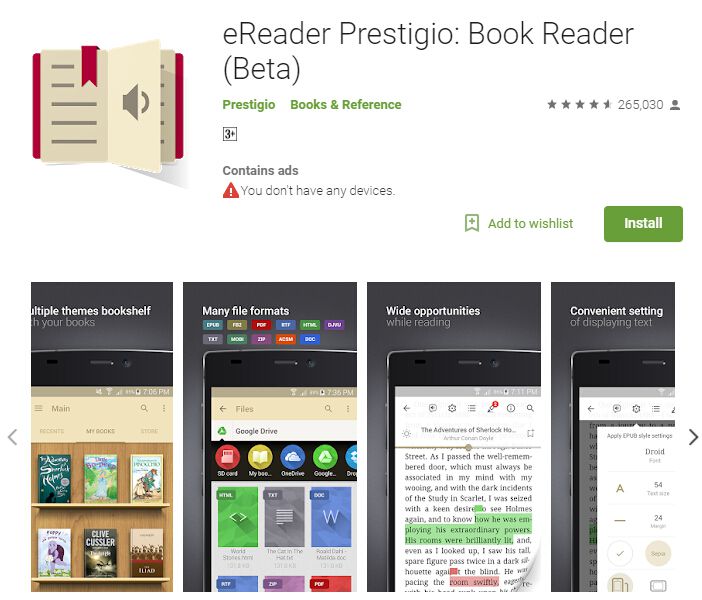
الإيجابيات:
- يسمح بالتخصيص ؛
- يحتوي على واجهة مستخدم سهلة الاستخدام.
- يوفر مكتبة كتب إلكترونية تضم 50000 كتاب.
السلبيات:
- مشكلة الخصوصية - تحتاج إلى فحص جميع ملفاتك لتحويلها إلى حديث منطوق.
- قد تستغرق ملفات PDF الأكبر حجمًا وقتًا طويلاً للانتهاء من التحويل.
2. Xodo PDF قارئ ومحرر
Xodo هو قارئ PDF الكل في واحد ومعلق توضيحي / محرر PDF. عن طريق تحميل هذا التطبيق المجاني ، يمكنك قراءة ملفات PDF والتعليق عليها وتوقيعها ومشاركتها وحتى ملء نماذج PDF. علاوة على ذلك ، يمكنك مزامنة ملفات PDF مع Google Drive و Dropbox و OneDrive.
يدعم التطبيق الآن اللغة الإنجليزية والصينية والإيطالية والبولندية.
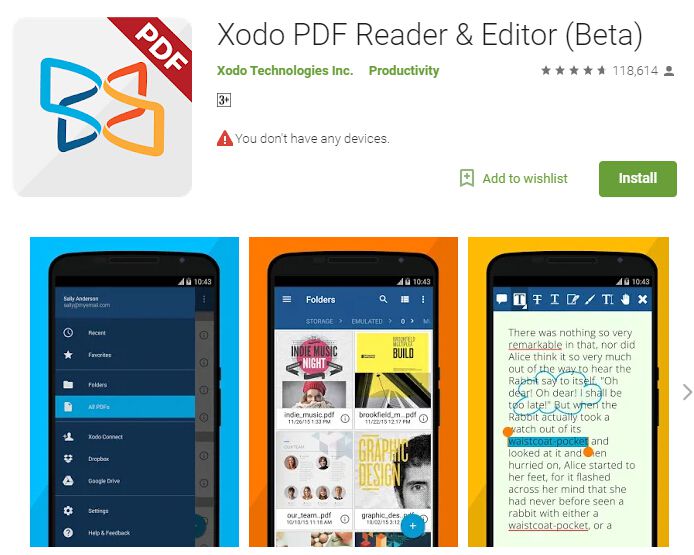
الإيجابيات:
- يمكنه فتح ملفات Word و PPT و Excel للقراءة ؛
- كما أنه يدعم إضافة تعليقات توضيحية على ملفات PDF ؛
- الواجهة بديهية و سهلة التعلم.
السلبيات:
- يعمل بشكل جيد ولكن قد يحدث بعض الخلل
3. NaturalReader لتحويل النص إلى حديث منطوق
تطبيق NaturalReader لتحويل النص إلى حديث منطوق عبارة عن تطبيق لتحويل نص ملف pdf إلى ملف صوتي على نظام Android ، والذي يحول بسهولة نص PDF إلى صوت. يحتوي على العديد من الأصوات الطبيعية للاختيار من بينهم ، ويسمح بالقدرة على مزامنة المستندات في حساب سحابي ووضع CC. يدعم التطبيق أيضًا ملفات PDF و Word و RTF و TXT.
تعرض الشاشة الرئيسية للتطبيق جميع الملفات التي قمت باستيرادها. تتيح لك الأيقونة التي بها علامة زائد في الزاوية اليمنى العلوية إضافة نص يدويًا ، أو عن طريق تحديد ملف من جهاز الكمبيوتر الخاص بك ، أو Dropbox ، أو Google Drive. يتيح لك الزر الذي يحتوي على رمز شخص تسجيل الدخول إلى حساب NaturalReader السحابي الخاص بك.
بالضغط على الملف ، قمت باستيراده ينقلك إلى صفحة حيث يمكنك عرض المستند. يمكن قراءة المستند بصوت عالٍ من خلال النقر على زر التشغيل الأخضر أسفل الشاشة. يتيح لك رمز الترس الذي يمكن الوصول إليه أعلى تلك الصفحة اختيار الصوت والسرعة والخط المفضل لديك.

الإيجابيات:
- التصميم ممتع بصريًا وبسيط. وهو مباشر وسهل الاستخدام.
- الأصوات تبدو طبيعية ، خاصة تلك المتوفرة عبر الإنترنت.
- هذا التطبيق لا يحتوي على إعلانات.
السلبيات:
- يوجد نقص في الدعم في وضع عدم الاتصال لتحويل النص إلى صوت.
4. @Voice Aloud Reader - اقرأ بصوت عالي
تطبيق Android المجاني للنصوص الصوتية ،Voice Aloud Reader يحول النص إلى صوت. وهو يدعم الملفات النصية و PDF و HTML.
تسرد الشاشة الرئيسية للتطبيق الملفات التي قمت بتحميلها للتحويل. سيؤدي النقر فوق الزاوية اليسرى العلوية إلى إظهار قوائم قراءة مختلفة حيث يمكنك تصنيف ملفاتك. يمكن إضافة الملفات من خلال النقر على زر علامة الجمع أسفل الشاشة. يتيح لك تحديد عنصر من القائمة عرض محتويات هذا الملف. في الجزء السفلي من الصفحة ، يمكنك رؤية عناصر التحكم المختلفة في الصوت ، مثل التشغيل والتالي والتوقف. باستخدام شريط التمرير أدناه ، يمكنك ضبط السرعة ودرجة الصوت ومستوى الصوت. بالإضافة إلى ذلك ، يوجد زر لتغيير الصوت أو اللغة. اللغات المتوفرة هي الإنجليزية والفرنسية والألمانية والإيطالية والكورية والبولندية والبرتغالية والروسية.
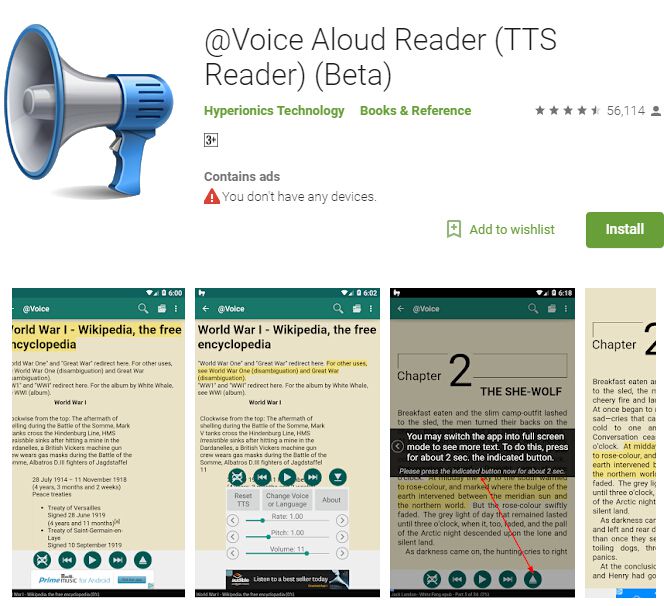
الإيجابيات:
- يدعم التطبيق استيراد المقالات من "Pocket".
- لديه القدرة على ضبط السرعة ، ودرجة الصوت ، وضبط مستوى الصوت.
- يمكنك إنشاء قوائم وتسميتها لتسهيل التنظيم.
السلبيات:
- يتضمن الإصدار المجاني من التطبيق إعلانات. لإزالة الإعلانات ، تحتاج إلى شراء النسخة الكاملة.
- في بعض الأحيان كان هناك بعض الخلل داخل التطبيق.
- في بعض الحالات ، تعطل التطبيق أثناء إضافة الملفات.
- يتطلب التطبيق اتصالاً بالإنترنت لعملية تحويل نص PDF إلى حديث منطوق.
5. PdfSpeaker
يقوم PdfSpeaker بإنشاء ملف صوتي من ملف PDF الخاص بك. تشبه واجهة هذا التطبيق نظام الملفات الذي يعرض لك المجلدات الموجودة داخل هاتفك. يمكنك التنقل بسهولة عبر نظام الملفات هذا للعثور على ملف PDF الذي تريد الاستماع إليه. يؤدي النقر فوق ملف PDF إلى ظهور شاشة يتم فيها عرض المحتوى. يقع خيار التحكم في تشغيل الصوت في الجزء العلوي من تلك الشاشة.
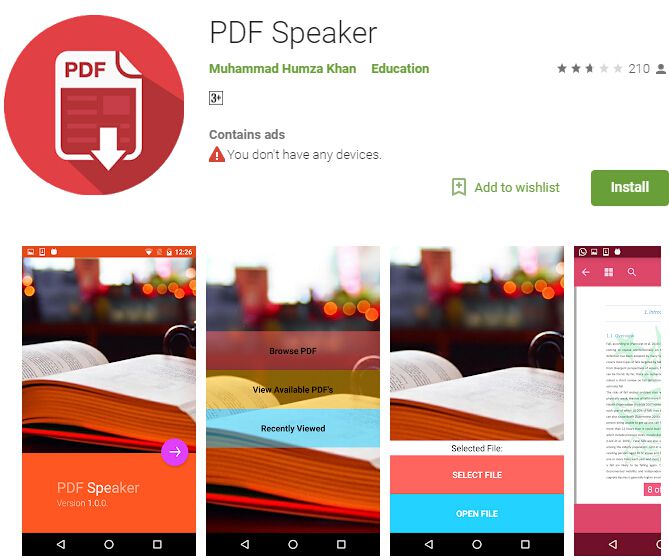
الإيجابيات:
- صوت ولهجة المتحدث واضحان جدًا.
- يقوم التطبيق بإجراء التحويل بسرعة ولا يتطلب اتصالاً بالإنترنت.
- يتيح لك التطبيق حفظ صوت ملف PDF باستخدام تنسيق WAV.
السلبيات:
- واجهة المستخدم الخاصة بالتطبيق ضعيفة ، مما يجعل استخدامه صعبًا للغاية. يستغرق الأمر وقتًا للتنقل عبر الدلائل الموجودة داخل هاتفك للعثور على ملف PDF الذي تريد الاستماع إليه.
- يوجد إعلانات داخل التطبيق.
أفضل محول PDF لسطح المكتب ─ PDFelement
غالبًا ما تتفوق محولات PDF في تنفيذ أحد أشكال تحويل PDF بشكل مثالي ، بينما تقوم بعمل مقبول فقط مع الآخرين. قد يكون بعضها رائعًا مع تحويل PDF إلى حديث منطوق ، بينما قد ينفذ البعض الآخر التحويل من PDF إلى وورد بدون أي أخطاء تقريباً. بينما هذا هو الحال مع معظم محولات PDF ، إلا أن PDFelement هو الاستثناء رقم 1.
عامر بالميزات ويحتوي على جميع الأدوات اللازمة لإجراء تحويل من PDF إلى تنسيقات ملفات هامة أخرى مثل Word وإلى ملف صوتي مقروء وصور وما إلى ذلك ، لا يقدم PDFelement خيارات التحويل هذه فحسب ، بل ينجز المهمة بالطريقة التي تريدها بالضبط.
الميزات:
- يدعم مستندات متعددة: يتيح لك PDFelement تحويل ملفات PDF إلى تنسيقات مستندات أخرى بما في ذلك إلى حديث المنطوق و Word و Excel وما إلى ذلك
- تحويل دقيق للمستند: لا يقدم PDFelement دعمًا متعددًا للمستندات فحسب ، بل ينفذ أيضًا التحويلات المطلوبة بدقة
- التعرف البصري على الأحرف (OCR): يوفر PDFelement ميزات OCR المتقدمة التي تسمح للبرنامج بالتعرف بشكل صحيح على الأحرف والحروف في الصور وترجمتها بدقة إلى نظيرتها النصية


